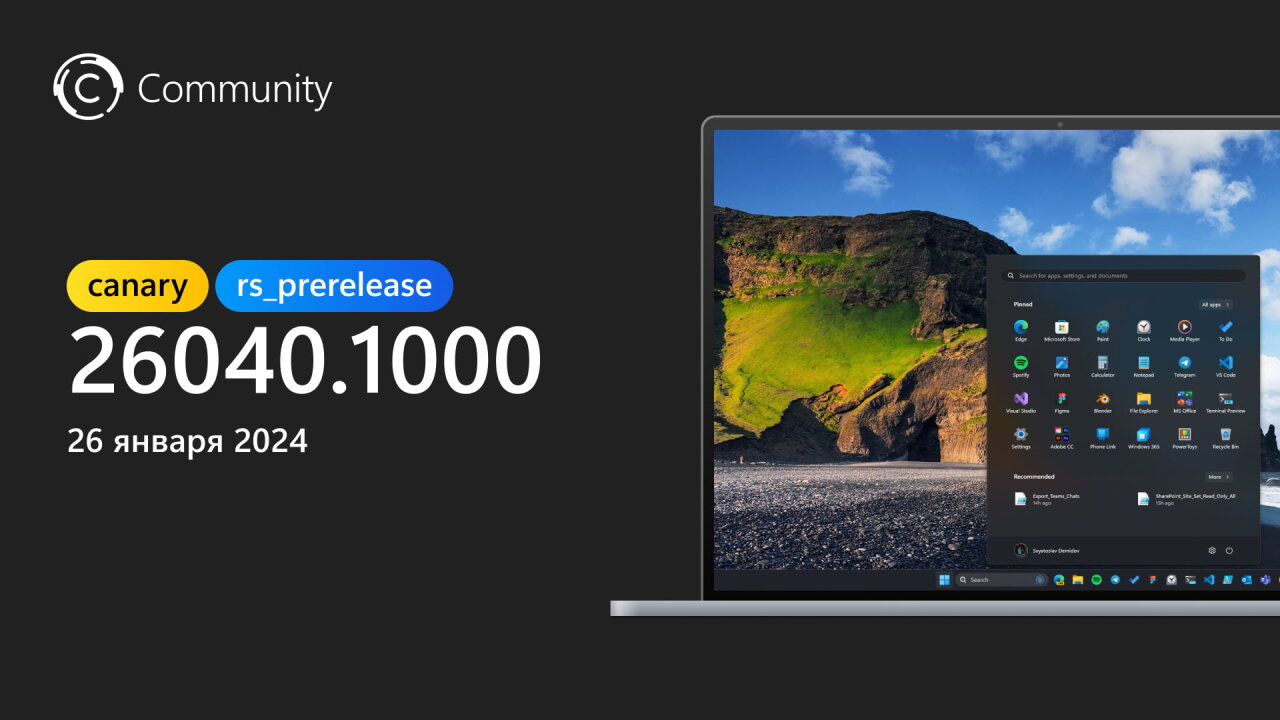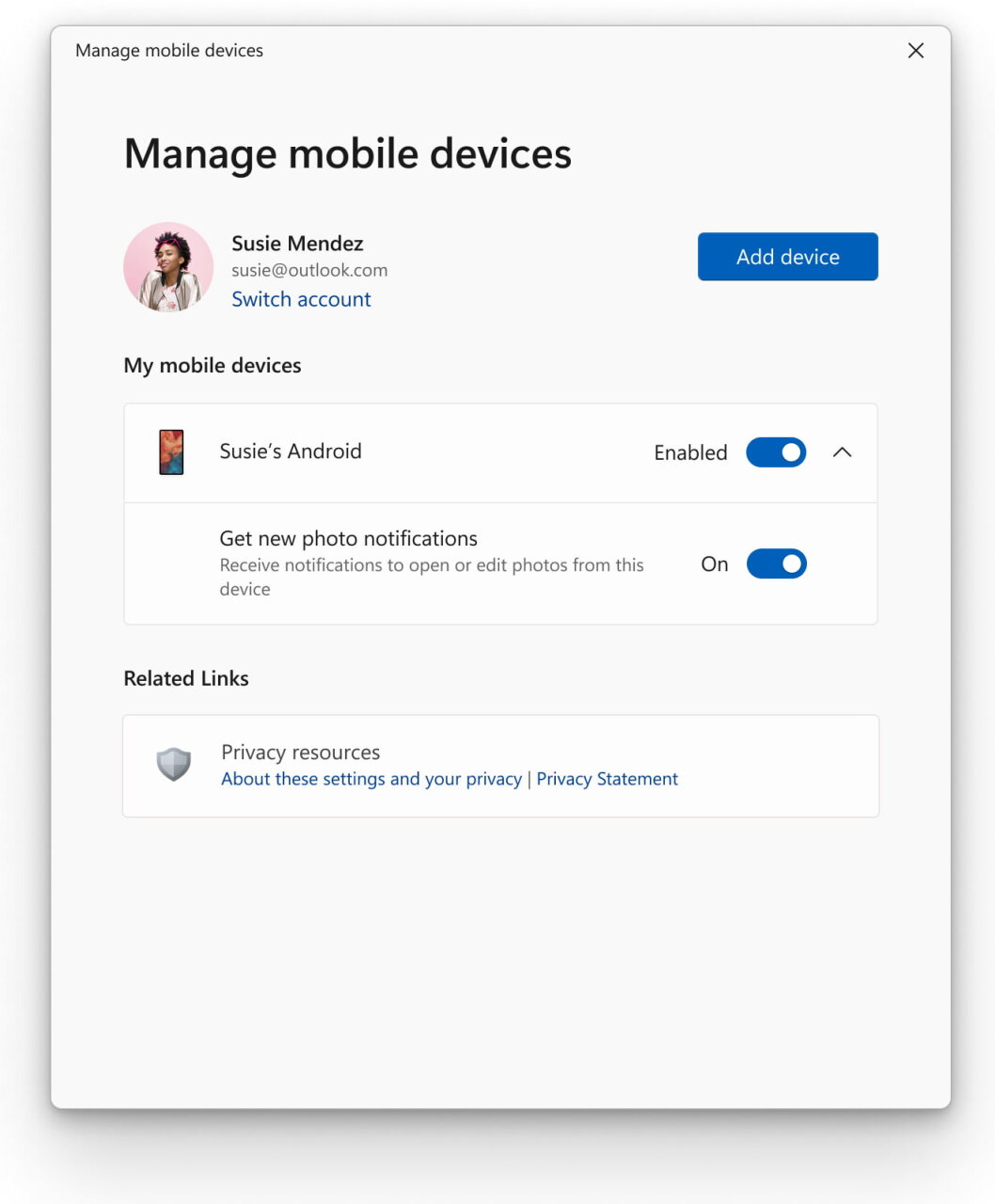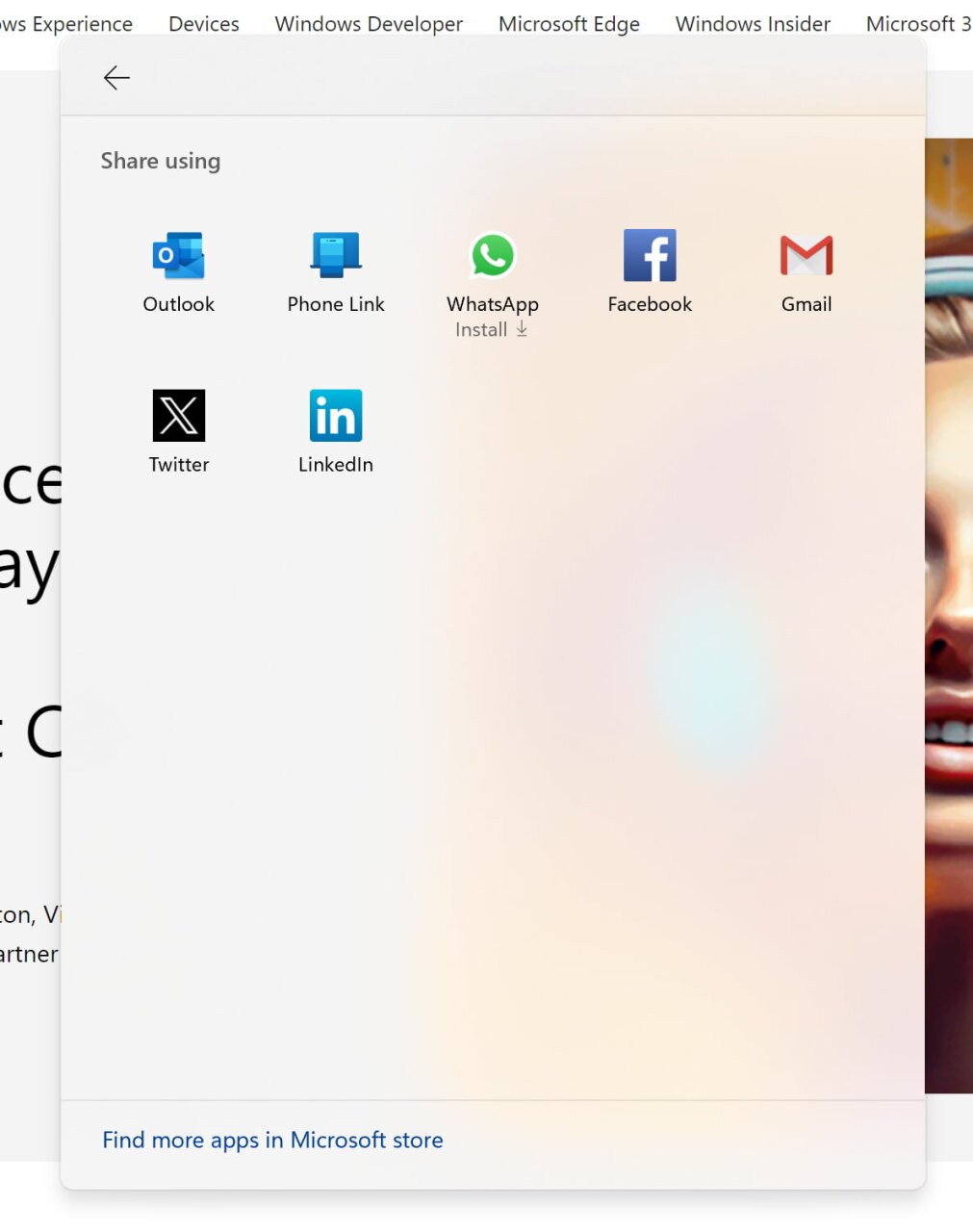Добрый вечер, друзья! Microsoft выпустила новую предварительную сборку Windows 11 под номером 26040 для участников программы Windows Insider, использующих канал Canary.
Полный номер сборки: 10.0.26040.1000.rs_prerelease.240122-1157.
Имя ветки, из которой выпускаются сборки, вновь изменилось на RS_PRERELEASE. Это означает, что в систему вновь вернулись некоторые функции, которые были временно удалены из состава инсайдерских сборок Windows 11 из-за перехода на ветку ZN_RELEASE.
Сборки по программе Windows Insider могут быть недоступны пользователям из России и Республики Беларусь, вероятно, из-за геоблокировки. Если вас затронула эта проблема, то включите VPN, выбрав любую европейскую страну, проверьте наличие обновлений в «Центре обновления Windows», дождитесь начала загрузки и отключите VPN. Подробнее про данную ситуацию можете прочитать в нашей статье.
Команда Community рекомендует использовать либо DNS-сервер от наших коллег с сайта Comss.ru, либо VPN-сервисы, хотя некоторые из них могут не подойти для получения обновлений.
Новшества
Мгновенный доступ к новым фотографиям и скриншотам на смартфоне
Microsoft начала внедрять новую функцию, которая позволяет быстро получить доступ и отредактировать последние фотографии и скриншоты, сделанные на Android-смартфоне, с помощью приложения «Ножницы» в Windows 11. Когда вы сделаете новую фотографию или скриншот на смартфоне, на вашем ПК с Windows появится соответствующее уведомление.
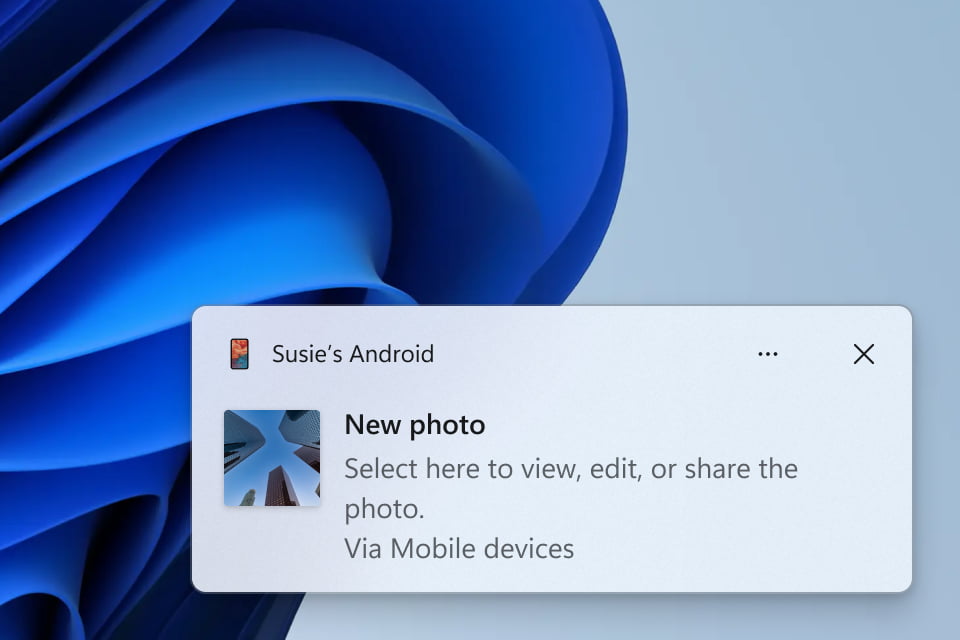
Чтобы включить эту функцию, перейдите в раздел «Параметры» -> «Bluetooth и устройства» -> «Мобильные устройства» (эта страница была обновлена в сборках 26016 на канале Canary и 23606 на канале Dev), выберите «Управление устройствами» и разрешите компьютеру доступ к Android-смартфону. После этого из Microsoft Store автоматически загрузится обновление Cross Device Experience Host, которое необходимо для работы этой функции.
Обратите внимание, что эта функция заменяет собой аналогичную возможность в приложении «Связь с Windows», которая была представлена в сентябре 2023 года.
Примечание. Microsoft начала распространять функцию среди некоторых инсайдеров на каналах Dev и Canary. Microsoft хочет собрать отзывы от небольшой группы пользователей, прежде чем изменение станет доступно для всех инсайдеров.
Улучшение функции Voice Clarity
Microsoft объявила, что функция Voice Clarity, которая присутствовала на устройствах Surface, теперь доступна для большего числа людей. Voice Clarity — это функция, которая улучшает качество звука в Windows с помощью современной технологии искусственного интеллекта.
Работая на базе моделей искусственного интеллекта низкой сложности, Voice Clarity активно устраняет эхо, подавляет фоновый шум и уменьшает реверберацию в режиме реального времени.
Эта функция включена по умолчанию и может быть легко интегрирована в приложения, использующие Communications Signal Processing Mode, такие как Phone Link и WhatsApp. Примечательно, что для её использования не требуется дополнительное оборудование, так как Voice Clarity поддерживается на процессорах x64 и Arm64. Приложения, использующие Communications Signal Processing Mode, не требуют дополнительных настроек, и Voice Clarity будет автоматически работать в них, даже если OEM-устройство не поддерживает соответствующий режим.
Кроме того, компьютерные игры, использующие Communications Signal Processing Mode для онлайн-связи, также смогут воспользоваться преимуществами Voice Clarity. Пользователи могут в приложениях переключать тумблер для включения эффекта Deep Noise Suppression, позволяя переключаться между моделями искусственного интеллекта для голосовых коммуникаций (Deep Noise Suppression включен, настройка по умолчанию) и общим аудиоконтентом (Deep Noise Suppression отключен).
Благодаря Voice Clarity теперь пользователи могут быть уверены, что их голос будет четко слышен во время онлайн-совещаний. Microsoft заявляет, что эта революционная технология готова изменить парадигму онлайн-общения, устанавливая новый стандарт для кристально чистой связи на платформе Windows.
Обновлённый интерфейс установки Windows
Windows OS Media Setup получил упрощённый и более современный дизайн. Все привычные функции, доступные при «чистой» установке операционной системы, сохранены. Также теперь инструмент соответствует текущим возможностям обновления и установки, доступным для устройств, на которых уже установлена ОС Windows.
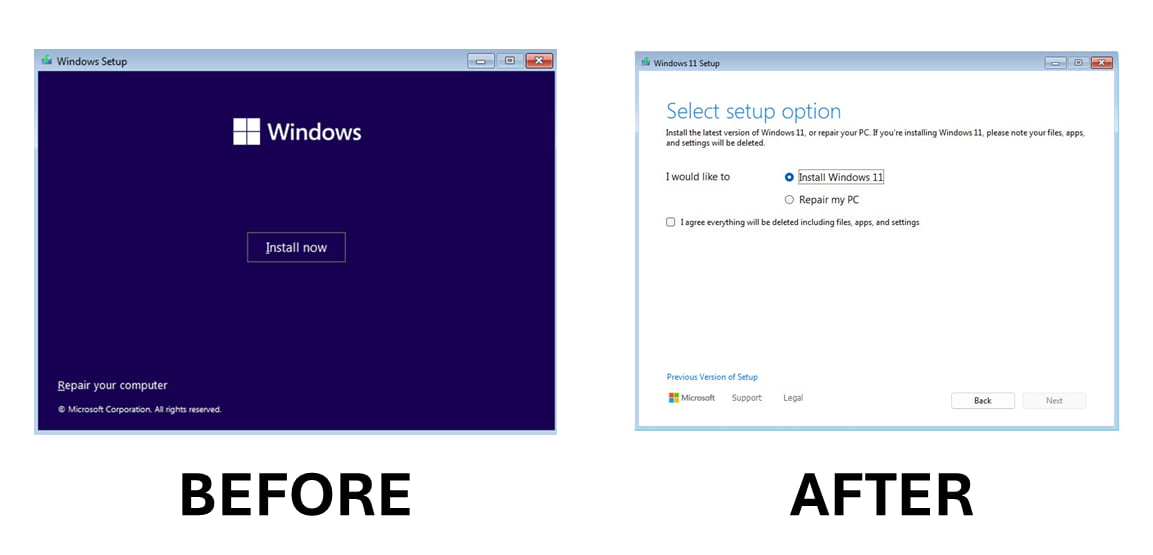
Участники программы Windows Insiders, желающие опробовать обновленный установщик Windows, могут загрузить ISO для Build 26040 с официального сайта и выполнить чистую установку на своем ПК или виртуальной машине (VM).
Важно отметить, что эти изменения не затрагивают развертывание ОС с использованием DISM, однако они могут повлиять на некоторые рабочие процессы. Microsoft призывает участников программы Windows Insiders выделить время для тестирования этих изменений в своих сценариях и поделиться обратной связью.
USB 80 Гбит/с
Добавлена поддержка последнего поколения стандарта USB — USB 80 Гбит/с. Изначально она будет доступна только на некоторых устройствах на базе мобильных процессоров Intel Core 14-го поколения серии HX, например, в Razer Blade 18.
Это первое крупное обновление стандарта USB4, повышающее пропускную способность с 40 до 80 Гбит/с. Это позволит подключать новое поколение высокопроизводительных дисплеев, устройств хранения и средств связи. Новый стандарт полностью совместим с периферийными устройствами, созданными для старых поколений USB и Thunderbolt, и поддерживает все другие функции USB Type-C.
Улучшения просмотра изображений с помощью «Экранного диктора»
Стремясь постоянно улучшать взаимодействие с операционной системой Windows, компания представляет значительные улучшения в работе с изображениями с помощью «Экранного диктора». Основные изменения:
- Теперь в режиме сканирования (клавиша «Экранного диктора» + <пробел>) вы можете легко перемещаться между изображениями/графиками, используя клавишу «G» для перехода вперед и сочетание «Shift + G» для перемещения назад. Это предоставляет более интуитивный и быстрый способ навигации по изображениям.
- Теперь «Экранный диктор» более точно распознает текст на изображениях, в том числе рукописный текст. Также улучшено составление описания изображения. Вы можете опробовать расширенные возможности, перейдя к изображению и нажав комбинацию клавиш «Экранный диктор» + CTRL + D. Эта функция требует активного подключения к Интернету. Также для функции требуется, чтобы была включена настройка получения описаний изображений.
Улучшения функции проецирования экрана
Функция «Передать» позволяет без проводов проецировать экран своего компьютера на другой ПК, телевизор или другие устройства, которые находятся поблизости. В этой сборке Microsoft внесла несколько изменений, чтобы сделать функцию более удобной и понятной в использовании. Основные улучшения:
- При работе с несколькими окнами на своем ПК, например, при частом переключении между ними для выполнения различных задач или при использовании функции «Макеты привязки» для организации пространства на экране, вы получите всплывающее уведомление с предложением воспользоваться функцией проецирования экрана.
- Обновлено всплывающее меню «Передать» в меню быстрых настроек. В нём появилась ссылка на страницу поддержки Microsoft, которая пригодится, если у вас возникли проблемы с обнаружением близлежащих дисплеев, устранением ошибок подключения и других неполадок.
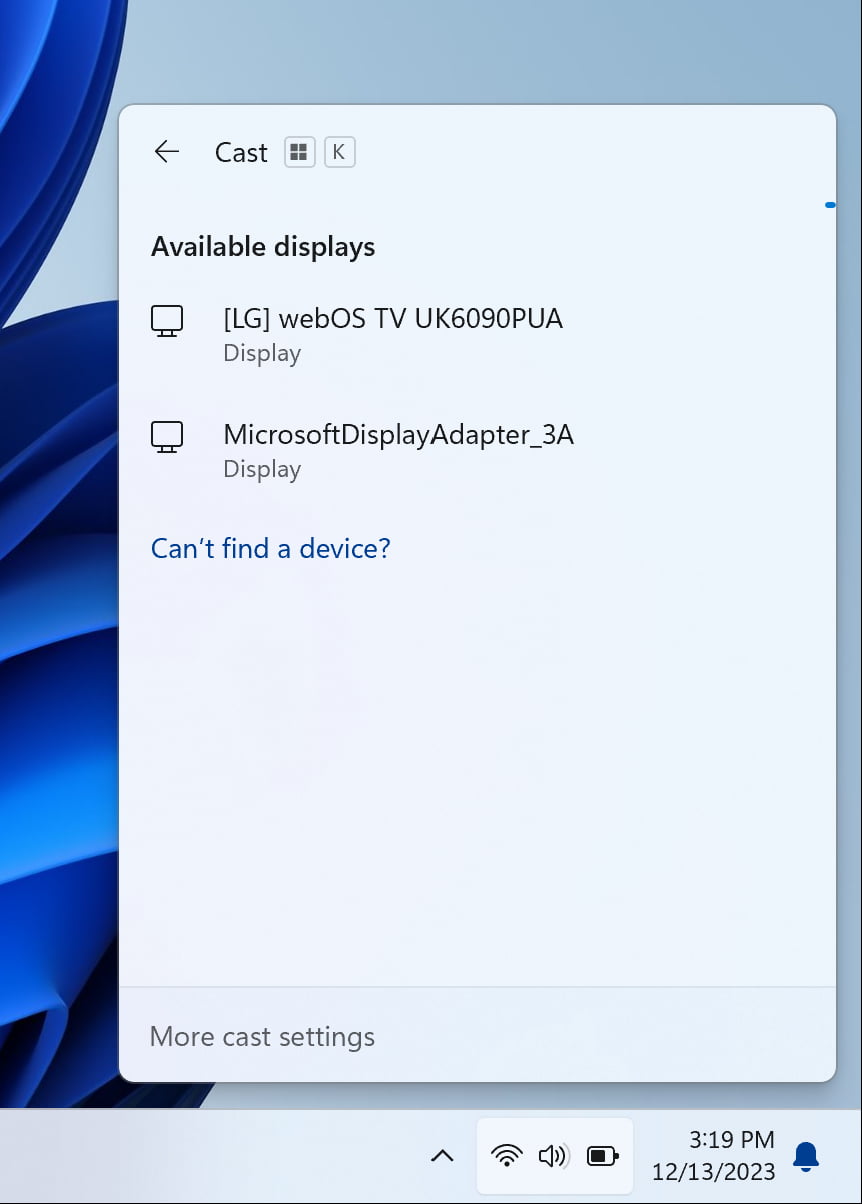
Windows LAPS: Новая функция автоматического управления учетными записями
Решение Windows Local Administrator Password Solution (LAPS) дополнено новой функцией автоматического управления учетными записями, предоставляя ИТ-администраторам возможность автоматического создания управляемой локальной учетной записи. Это улучшает процесс управления доступом и повышает безопасность системы. Функция позволяет настраивать имя учётной записи, включать или отключать её, а также задавать произвольное имя учётной записи для повышения безопасности. Также улучшена интеграция с существующими политиками управления локальными учетными записями Microsoft.
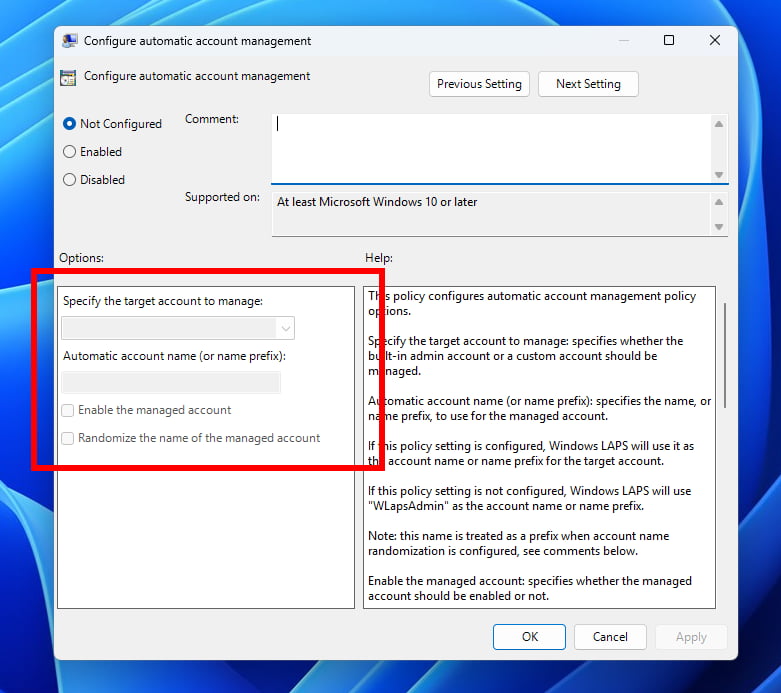
Полная поддержка этих настроек предоставляется через Windows LAPS CSP, и документация по этому CSP будет обновлена в ближайшее время, чтобы отразить эти изменения. Дополнительные сведения о новых функциях можно найти по этой ссылке.
Windows LAPS: изменения в работе словаря паролей
Решение Windows Local Administrator Password Solution (LAPS) было улучшено с введением нового параметра PasswordComplexity. Этот параметр предоставляет ИТ-администраторам возможность настройки Windows LAPS для создания менее сложных паролей. Новый параметр похож на существующий параметр сложности 4, так как использует все четыре категории символов (прописные буквы, строчные буквы, цифры и специальные символы). Однако при настройке PasswordComplexity на значение 5 исключаются наиболее запутанные символы, что способствует лучшей читаемости пароля, уменьшая путаницу и экономя время. Например, цифра «1» и буква «I» больше не используются.
При установке значения 5 для параметра PasswordComplexity производятся следующие изменения в наборе символов словаря паролей по умолчанию:
- Исключены буквы: 'I', 'O', 'Q', 'l', 'o'.
- Исключены цифры: '0', '1'.
- Исключены «специальные» символы: ', ', '.', '& ', '{', '}', '[', ']', '(', ')', '; '.
- Включены «специальные» символы: ': ', '=', '? ', '*'.
Вкладка Windows LAPS в оснастке Active Directory Users and Computers (через Microsoft Management Console) также подверглась улучшениям. Теперь, когда пароль Windows LAPS отображается в открытом виде, применяется новый шрифт для улучшения читаемости.
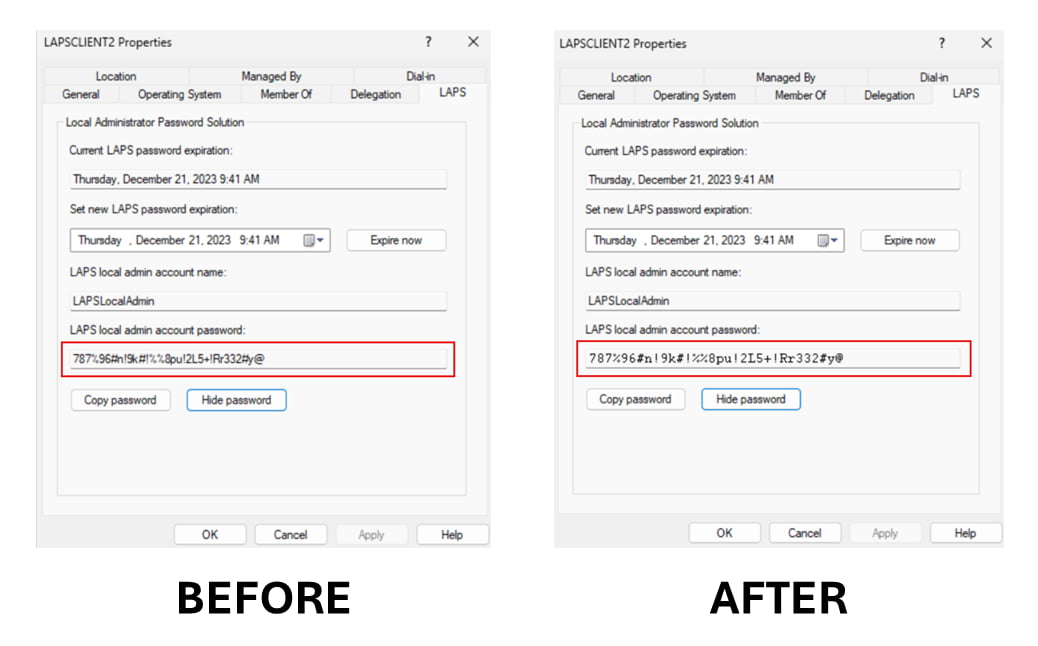
Windows LAPS CSP предлагает полную поддержку настройки нового параметра PasswordComplexity (5). Документация по Windows LAPS будет обновлена в ближайшее время, чтобы предоставить дополнительную информацию об этой новой настройке.
Windows LAPS: парольные фразы
Решение Windows Local Administrator Password Solution (LAPS) было усовершенствовано за счет внедрения новой функции парольных фраз. Теперь ИТ-администраторы могут настроить Windows LAPS для создания парольных фраз, таких как «EatsVeganYummyTasty». По сравнению с более традиционным стилем пароля, например «q6Rgag667Pu23qA886? n: K», парольная фраза легко читаема, легко повторяема и удобна для ввода.
С использованием новой функции можно настроить существующий параметр политики PasswordComplexity для выбора одного из трех списков слов парольной фразы. Все три списка входят в состав Windows, и их не требуется дополнительно загружать. Параметр политики «PassphraseLength» контролирует количество слов в новой парольной фразе.
Создание парольной фразы осуществляется просто: заданное количество слов выбирается случайным образом из указанного списка и объединяется. Первая буква каждого слова делается заглавной для удобства чтения.
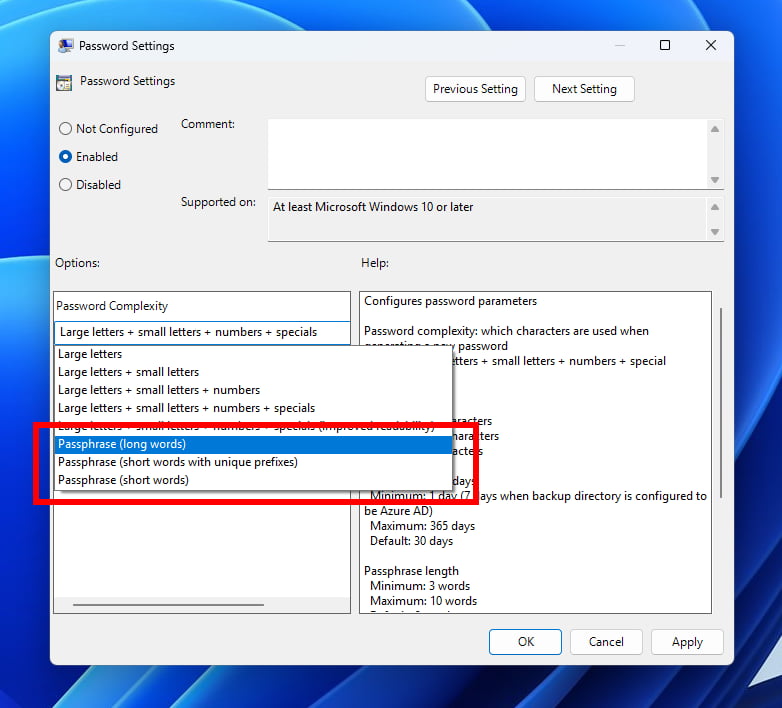
Новый параметр политики PassphraseLength:
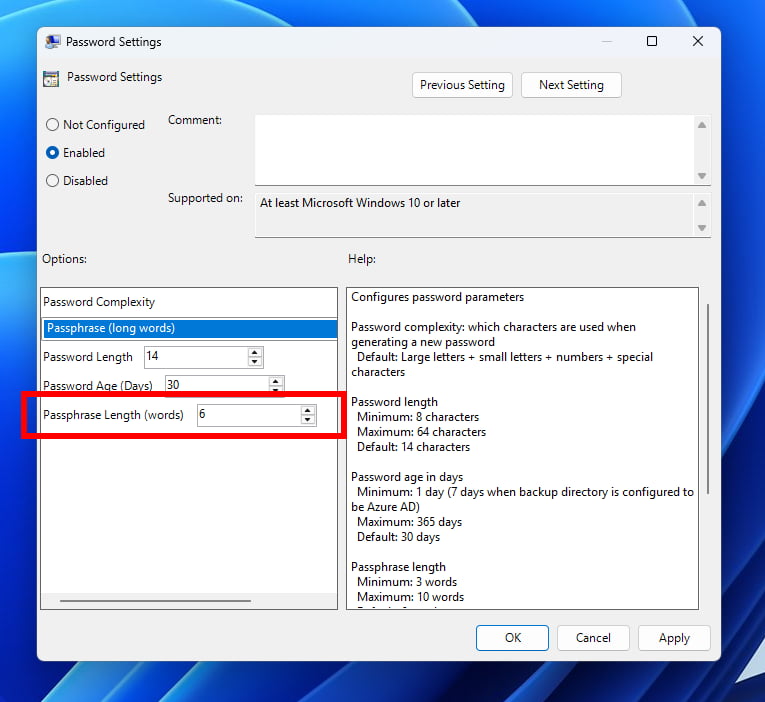
Новая функция парольных фраз полностью интегрирована в процесс резервного копирования паролей в Windows Server Active Directory или Microsoft Entra ID.
Списки слов для парольных фраз были взяты из статьи «Deep Dive: EFF’s New Wordlists for Random Passphrases» от Electronic Frontier Foundation и используются по лицензии CC-BY-3.0 Attribution. Списки слов можно загрузить с сайта https://go.microsoft.com/fwlink/?linkid=2255471.
Три новых параметра парольных фраз PasswordComplexity соответствуют одному из оригинальных списков слов Electronic Frontier Foundation.
Windows LAPS не поддерживает пользовательские списки слов или настройку встроенных списков слов.
Windows LAPS CSP предоставляет полную поддержку для управления этими настройками. Документация по Windows LAPS CSP будет обновлена в ближайшее время, чтобы отразить все изменения.
Дополнительные сведения о новой функции парольных фраз Windows LAPS доступны на официальном сайте.
Windows LAPS: функция обнаружения отката образа
Решение Windows Local Administrator Password Solution (LAPS) претерпело улучшения с введением новой функции обнаружения отката образа. Эта функция позволяет Windows LAPS автоматически обнаруживать случаи отката образа операционной системы. Когда происходит восстановление живого образа ОС (например, с использованием отката снимка Hyper-V или с использованием продуктов для восстановления образа), возникает ситуация «разорванного состояния», при которой пароль, хранящийся в Active Directory, перестает соответствовать паролю (хэшу), сохраненному локально на устройстве. При таких ситуациях администратор не может войти на устройство с использованием сохраненного пароля Windows LAPS. Проблема остается нерешенной до тех пор, пока Windows LAPS не изменит пароль в соответствии с обычным сроком действия, что может занять дни или даже недели.
Новая функция вводит атрибут Active Directory «msLAPS-CurrentPasswordVersion» в схему Windows LAPS. Этот атрибут содержит случайный GUID, который Windows LAPS записывает каждый раз при сохранении нового пароля в Active Directory и локально. В каждом цикле обработки GUID, сохраненный в msLAPS-CurrentPasswordVersion, проверяется и сравнивается с локальной копией. Если они различаются, пароль немедленно изменяется.
Для включения этой функции необходимо сначала выполнить последнюю версию команды PowerShell Update-LapsADSchema. Windows LAPS обнаружит новый атрибут и начнет его использовать.
Windows LAPS будет регистрировать конкретную причину обнаружения отката:
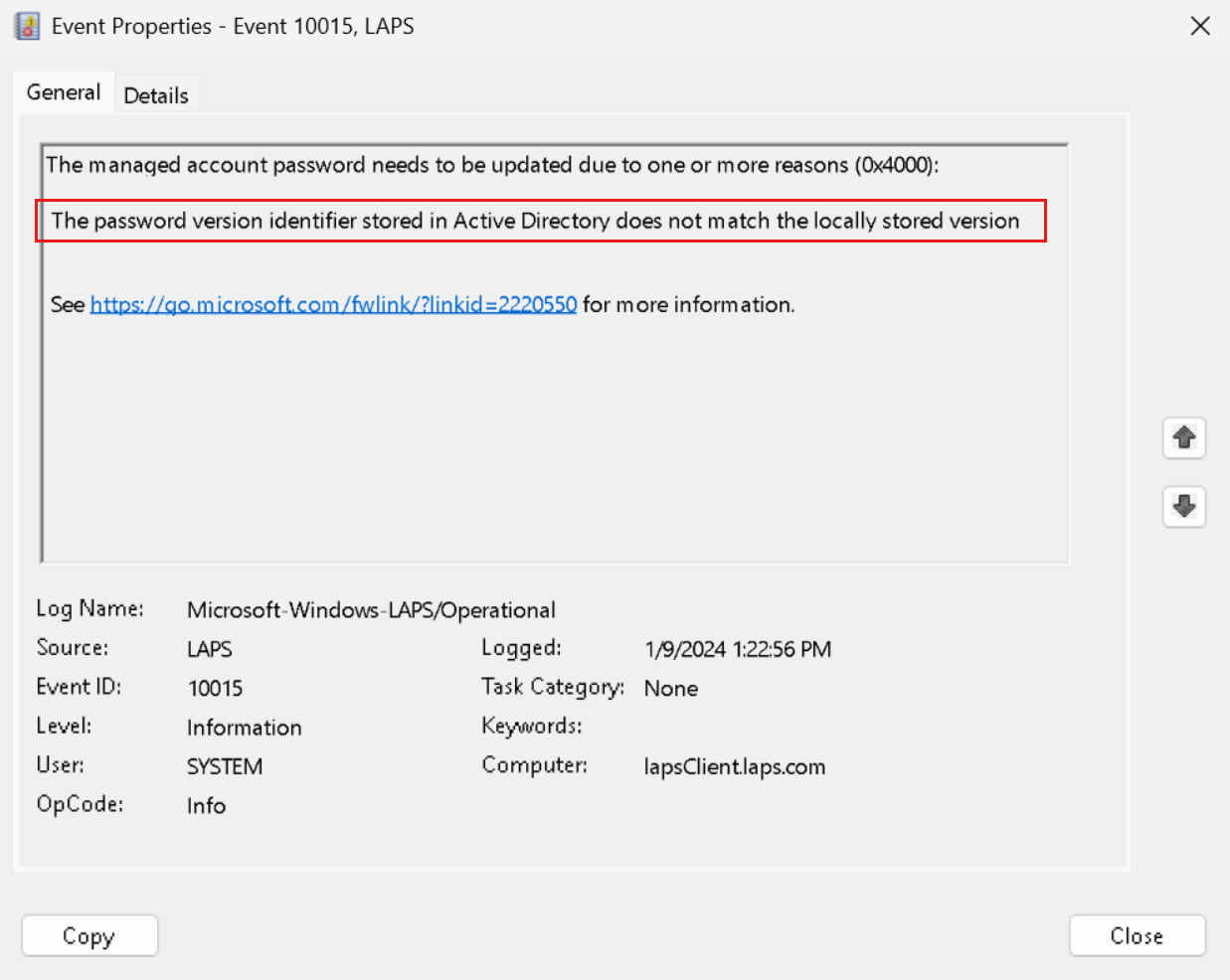
Если не запустить обновленную версию команды PowerShell Update-LapsADSchema, Windows LAPS зарегистрирует предупреждение 10108 в журнале событий, но продолжит нормальную работу в остальных аспектах.
Важно отметить, что для включения или настройки этой функции не требуется использование дополнительных параметров политики. Функция всегда активируется после добавления нового атрибута в схему. Документация по Windows LAPS будет обновлена в ближайшее время для предоставления подробной информации о новой функции.
Изменения и улучшения
- Общие:
- После обновления до этой сборки будет удалено приложение WordPad. При «чистой» установке ОС оно уже не устанавливается.
- Copilot для Windows:
- Microsoft переместила иконку Copilot в правую часть системного трея панели задач, чтобы она находилась ближе к месту открытия панели Copilot. Учитывая это изменение, решено по умолчанию отключить функцию «Показать рабочий стол» для крайнего правого угла панели задач. Эту функцию можно вернуть в разделе «Параметры» -> «Персонализация» -> «Панель задач» -> «Поведение панели задач». Чтобы быстро перейти к этому разделу, нажмите правой кнопкой мыши по панели задач и выберите «Параметры панели задач».
Это изменение пока доступно не всем инсайдерам на канале Canary.
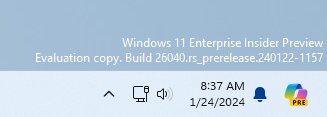
- Microsoft переместила иконку Copilot в правую часть системного трея панели задач, чтобы она находилась ближе к месту открытия панели Copilot. Учитывая это изменение, решено по умолчанию отключить функцию «Показать рабочий стол» для крайнего правого угла панели задач. Эту функцию можно вернуть в разделе «Параметры» -> «Персонализация» -> «Панель задач» -> «Поведение панели задач». Чтобы быстро перейти к этому разделу, нажмите правой кнопкой мыши по панели задач и выберите «Параметры панели задач».
- Панель задач и системный трей:
- При наведении курсора на дату и время в системном трее всплывающая подсказка теперь всегда будет показывать время, даже если у вас добавлены только одни часы.
- Проводник:
- В дополнение к новым вариантам формата «Сжать в» для 7Z и tar, Microsoft внедряет новый мастер для сжатия, который расширяет выбор доступных форматов и предоставляет возможность настройки более детальных параметров. Теперь у вас есть возможность сжимать отдельные файлы, используя gzip/bzip2 (и не только), а также добавлять несколько файлов в архивы в различных форматах tar с различными методами сжатия. Возможность изменения степени сжатия и типов данных, сохраняемых в каждом архиве, также доступна.
-
Функция «Поделиться»:
- Теперь из Microsoft Edge и других браузеров, которые вызывают системное окно «Поделиться», можно отправлять URL-адреса в WhatsApp, Gmail, X (бывший Twitter)*, Facebook** и LinkedIn. В Microsoft Edge открыть окно «Поделиться» можно нажатием на кнопку «Отправить» в правом верхнем углу панели инструментов.
- Если вы вошли в систему с учетной записью MicrosoftEntra ID (AAD), то теперь у вас появится возможность отправлять контент через диалоговое окно «Поделиться» как контактам в Microsoft Teams (рабочем и школьном), так и в определённые каналы и групповые чаты.
- Значительно увеличена скорость передачи данных между устройствами поблизости внутри одной сети. Если ранее пользователи должны были находиться в одной частной сети, то теперь можно находиться как в публичной, так и в частной сети. Вы можете включить функцию обмена с устройствами поблизости в меню «Быстрых действий» на панели задач, нажать правой кнопкой мыши по локальному файлу, выбрать «Поделиться» и в появившемся окне указать устройство из списка Nearby Share.
- Теперь из Microsoft Edge и других браузеров, которые вызывают системное окно «Поделиться», можно отправлять URL-адреса в WhatsApp, Gmail, X (бывший Twitter)*, Facebook** и LinkedIn. В Microsoft Edge открыть окно «Поделиться» можно нажатием на кнопку «Отправить» в правом верхнем углу панели инструментов.
- Диспетчер задач:
- Обновлена иконка «Диспетчера задач», чтобы она соответствовала дизайну других значков в Windows 11.
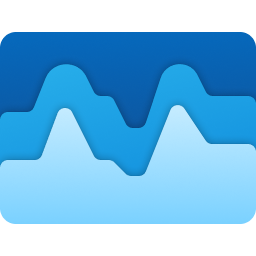
- Обновлена иконка «Диспетчера задач», чтобы она соответствовала дизайну других значков в Windows 11.
- Экранный диктор:
- Теперь в Microsoft Word «Экранный диктор» будет оповещать о наличии черновика комментария, решенного комментария, закладки или предложений по специальным возможностям при чтении текста в документе.
- Пользователи «Экранного диктора» теперь могут использовать «Голосовой доступ» для запуска приложений, диктовки текста и взаимодействия с элементами на экране при помощи голосовых команд. С помощью «Голосового доступа» также давать команды «Экранному диктору» с помощью голоса, например, «говорить быстрее» или «прочитать следующую строку». Чтобы начать использовать эту функцию, выполните поиск по запросу «Голосовой доступ» в Windows и настройте соответствующие параметры.
- Исправлена проблема, из-за которой «Экранный диктор» некорректно озвучивал выбранный элемент в комбинированных списках, когда пользователи пытались изменить значение с помощью комбинации Control + ↑ или ↓.
- Исправлена проблема, из-за которой «Экранный диктор» озвучивал названия старых диалоговых окон даже после того, как пользователи перешли к новому диалоговому окну на различных веб-страницах.
- Исправлена проблема, из-за которой «Экранный диктор» не предоставлял информацию о роли элемента управления при использовании команд навигации по таблицам CTRL + ALT + <клавиши со стрелками>.
- Исправлена проблема с Microsoft Excel, из-за которой «Экранный диктор» не считывал все элементы в списке автозаполнения, появляющемся при написании формул.
- Исправлена проблема, из-за которой «Экранный диктор» не озвучивал состояние выбранного пункта меню в некоторых приложениях, например, в «Диспетчере устройств».
- Исправлена проблема, из-за которой «Экранный диктор» озвучивал как невыбранные, так и вновь выбранные значения в элементах, таких как поля даты или любые отформатированные как таблицы элементы.
- Ввод:
- Внесена поддержка клавиатурной раскладки Colemak. Для ее активации, перейдите в раздел «Параметры» -> «Время и язык» -> «Язык и регион», выберите язык на основе латинского алфавита (например, английский), нажмите на три точки, чтобы открыть параметры языка, и добавьте соответствующую клавиатуру.
- Добавлена новая клавиатурная раскладка для иврита. Чтобы воспользоваться этой опцией, перейдите в раздел «Параметры» -> «Время и язык» -> «Язык и регион», выберите «Иврит», нажмите на три точки для открытия параметров языка, добавьте нужную клавиатуру и выберите Иврит (стандартный, 2018).
- Экранная лупа:
- Исправлена проблема на странице настроек «Экранной лупы», из-за которой текст под ползунком «Скорость голоса» не соответствовал рекомендациям по цветовому контрасту.
Исправления
- Исправлена проблема, из-за которой приложение «Параметры» не запускалось у небольшого числа инсайдеров на сборках 26010+. Если вы столкнулись с этой проблемой и ещё не перешли на эту сборку, то ознакомьтесь с обходным решением на форуме Microsoft.
- Исправлен частый сбой «Диспетчера очереди печати», возникавший в последних двух сборках.
- Исправлена проблема, из-за которой при наведении курсора на область системного трея не отображалась панель задач, если она была установлена в режим автоматического скрытия.
- Исправлена проблема, из-за которой у некоторых пользователей увеличилось количество «зелёных экраном смерти» (GSOD) с ошибкой SYSTEM_THREAD_EXCEPTION_NOT_HANDLED.
- Исправлена проблема, из-за которой к некоторых инсайдеров возникал GSOD с ошибкой BAD_POOL_CALLER в сборках 26016+.
- Исправлена проблема, связанная с полосами прокрутки, которая вызывала сбои в работе некоторых приложений в последних двух сборках.
- Внесено изменение, помогающее устранить проблему, из-за которой расстояние между иконками рабочего стола становилось очень большим.
- Исправлена проблема, из-за которой уведомления от ленты Microsoft Start по-прежнему отображались на панели задач, даже если лента отключена.
- Исправлена проблема, из-за которой на некоторых страницах настроек использовались неправильные интервалы и шрифты.
Известные проблемы
- Общие:
- [Напоминание] Некоторые популярные игры могут некорректно работать в инсайдерских сборках для канала Canary. При их запуске может возникать «зелёный экран смерти» (GSOD). Если вы заметите проблемы, то не забудьте оставить отзыв в приложении «Центр отзывов».
- [Новая] В сборке 26040 на некоторых компьютерах с несколькими мониторами изображение на дисплее может казаться зависшим. Если вы столкнулись с этой проблемой, попробуйте перезапустить DWM комбинацией CTRL + WIN + Shift + B.
- [Новая] В некоторых приложениях для потокового видео из Microsoft Store может не воспроизводиться контент. В качестве временного решения попробуйте запустить воспроизведение потокового видео в браузере.
- Инженеры работают над исправлением проблемы, из-за которой при открытии «Очереди печати» появляется сообщение о том, что приложение не найдено. В качестве временного решения вы можете запустить приложение «Очередь печати» через диалоговое окно «Выполнить» (WIN + R), введя эту команду:
explorer.exe shell:appsFolder\Microsoft.Windows.PrintQueueActionCenter_cw5n1h2txyewy!App
- Виджеты:
- Не работает навигация с помощью клавиатуры со страниц настроек виджетов в главный раздел настроек.
Канал Canary
Сборки для канала Canary включают в себя различные изменения в платформе, которые требуют длительного тестирования среди инсайдеров, прежде чем они будут развёрнуты среди обычных потребителей. К таким изменениям относятся серьёзные правки ядра Windows, новые API и многое другое. Canary во многом будет напоминать старый канал Dev, а значит не все представленные изменения доберутся до финального релиза.
На текущий момент инсайдеры на канале Canary будут получать сборки с номерами 25000, тогда как на Dev, Beta и Release Preview номера будут ниже. Поскольку инсайдеры на канале Dev уже используют сборки 25XXX, они будут автоматически переведены на канал Canary для продолжения получения новых сборок. Информация об этом изменении будут отправлена по электронной почте и в качестве всплывающего уведомления в Windows. Чтобы перейти на другой канал, инсайдерам потребуется полностью переустановить операционную систему.
Изменение касается и корпоративных клиентов, управляемых с помощью групповых политик, Windows Update for Business или Microsoft Intune.
Обратите внимание, что сборки для канала Canary будут выпускаться вскоре после компиляции без длительного внутреннего тестирования. Это означает, что сборки могут содержать критические ошибки, которые не позволят вам полноценно использовать операционную систему. Более того, в редких случаях для решения проблем может потребоваться полная переустановка Windows.
Команда Windows Insider не будет публиковать пост в блоге для каждой сборки на канале Canary. Это будет происходить только в том случае, если сборка включает в себя новые функции. Документация для сборок на канале Canary будет ограниченной.
Желаем вам удачного обновления!